QQ远程协助花屏黑屏及马赛克现象的分析
《红蜘蛛软件》教师演示时学生机上显示黑屏状态、无图像、花屏、残影的问题

解决教师演示时学生机上显示黑屏画面、无图像的问题解决教师演示时学生机上出现花屏、残影或刷新速度慢的问题一般情况下,直接安装后就可以正常的使用。
但是相应于不同的网络环境、不同的电脑处理速度与性能、不同的网络质量差异、不同的操作系统环境和配置情况,在某些少数硬件、系统或网络环境下还是可能会出现一些屏幕广播时失败或效果不尽如人意的问题。
例如,比较常见的一个问题是,教师演示或学生示范时,学生机屏幕上显示“屏幕锁定状态,请注意听讲”画面,而无法显示教师机或示范学生机的屏幕画面。
另外一个常见的问题是,学生机上看到的广播画面,出现花屏、残影现象,或者是刷新速度非常慢,或者是出现教师机上鼠标闪烁、迟滞,画面迟钝或CPU负载过重的问题。
下面我们讲述产生上面这些问题的一些可能原因,并提供一些检测这些问题的原因所在的一些方法。
当你碰到这些问题时,请按照如下的步骤检查你的系统和网络环境。
即使你没有发现以上的问题,也可以遵照下面的方法检查并调整你的系统和网络环境,以便达到最佳的教学演示效果。
一、将教师机和学生机的屏幕分辨率、颜色深度设置为一样。
如果不一样,则有可能因为学生机无法自动切换为教师机的分辨率设置,从而造成看不到教师机屏幕画面的问题。
二、检查教师机是否有多个网络连接,例如多个网卡、ADSL、VPN、拨号或无线连接等等,在安装目录下找到Adapter.exe程序,执行该程序,选择打开的窗口上罗列出来的连接教室里其他学生机所在网段的网卡和IP地址即可。
教师机和学生机上都必须设置正确。
将鼠标移到系统托盘区『红蜘蛛软件』的图标上,在弹出的泡泡提示框上,会显示出当前软件所绑定的网卡和IP地址,只有正确地绑定了这个网卡和IP地址,才能成功地进行教学演示。
如果信息显示绑定错误,就要用Adapter.exe程序来进行设置。
三、关闭或设置所有查杀网络病毒的软件,例如诺顿或金山毒霸的网络版。
如果系统上安装了一些查杀网络病毒的软件,这会导致它们对所有网络上传输的数据进行检查,并与其内置的几万几十万种病毒数据样本进行比较,以判断病毒的存在与否。
视频会议系统常见故障案例分析

视频会议系统常见故障案例分析1.网络连接不稳定:视频会议系统需要通过网络传递视频和音频数据,如果网络连接不稳定,会导致视频画面卡顿、声音中断等问题。
这种故障通常是由网络带宽不足、网络延迟过高或网络丢包等原因引起的。
解决方法包括增加网络带宽、优化网络设置以降低延迟和设置网络QoS以保证视频会议的网络传输优先级。
2.视频画面模糊或黑屏:在视频会议中,如果视频画面模糊、过度压缩或者出现黑屏,可能是由于摄像头故障、驱动程序问题或视频编解码器不匹配等原因造成的。
解决方法包括检查摄像头连接并重新连接、更新驱动程序或更换摄像头、确保视频编解码器与会议系统兼容。
3.音频问题:视频会议中出现音频问题,如声音质量差、声音变形、音频中断等,可能是由于麦克风故障、音频设备设置问题或者网络带宽不足引起的。
解决方法包括检查麦克风连接并重新连接、调整音频设备设置以确保正常工作、提高网络带宽以保证音频传输的质量。
4.会议连接问题:有时候用户无法成功加入会议,或者会议断开连接,常见原因包括会议平台服务器故障、网络防火墙限制、使用错误的会议号码等。
解决方法包括检查会议平台的服务器状况、调整防火墙设置以确保会议流畅连接、确认输入正确的会议号码。
5.设备兼容性问题:视频会议系统由于硬件设备和软件平台的不同,可能会出现设备不兼容、无法正常使用的问题。
解决方法包括选择兼容性好的设备和平台、及时安装驱动程序和软件更新以保持系统的最新状态。
总结起来,视频会议系统的常见故障包括网络连接不稳定、视频画面模糊或黑屏、音频问题、会议连接问题和设备兼容性问题。
解决这些故障需要根据具体情况进行分析和处理,包括优化网络设置、检查设备连接、更新驱动程序和软件等。
同时,定期进行系统维护和升级以保证视频会议系统的性能和稳定性。
显示屏出现马赛克的原因和解决办法

显示屏出现马赛克的原因和解决办法1、LED灯本身原因灯管本身的一致性包括亮度一致性、色一致性、角度一致性;现在,经过LED显示屏多年的发展,前两者人们已经有了很深的认识,已经有多种方式解决,而角度的一致性则是经常被人忽视的,这里有如下四方面原因:(1)LED灯管的上下和左右角度的大小不一致性众所周知,常规LED灯管式显示屏所用灯管通常为椭圆灯管,早期的LED管芯发光效率低,为得到较好的观看效果,灯管厂家采用光学手段,利用人眼观察的习惯,增大了左右角度,缩小上下角度,有效的利用了发光量,带来的结果是左右角度大,一般为110°,上下角度小,一般只有45°。
如果灯管垂直显示屏屏体的话,可利用角度不会大于22.5°。
例如:显示屏高8m、下沿距地高3m、观看距离50m的情况下,会造成8°的角度损失,如图3所示。
角度随亮度变化基本是线性的,即亮度的50%对应22.5°。
多种测试证明,在高亮度情况下,10%的误差是可以容忍的,换句话说,大于10%就可以分辨出;进一步推断,误差必须小于4.2°;如果灯管歪了1°,反映到显示屏是6°。
(2)LED灯管的上下角度、左右角度本身不一致性;LED灯管和灯管之间的上下角度、左右角度也存在差异,经过测试,除NICHIA和CREE 的灯管基本符合规格书参数外,多数产品都存在角度差异,例如,角度同是110°的,可能左右角度并不是对称分布,如+30~80°,同样上下也是如此,很可能会上30°,下15°,如果选择的灯确有这种情况,就会出现“暗点”和“花斑”现象。
(3)LED灯管角度和屏角度的不一致性;通常,人们经常把灯管的角度直接理解为显示屏的角度,这是有些误解的,首先显示屏通常相对灯来讲,尺寸大得多,而且灯管的方向与屏的方向也不一致,实际上如图3所示,灯管的角度范围大部分落在人观察的范围之外。
电脑花屏原因及解决方法
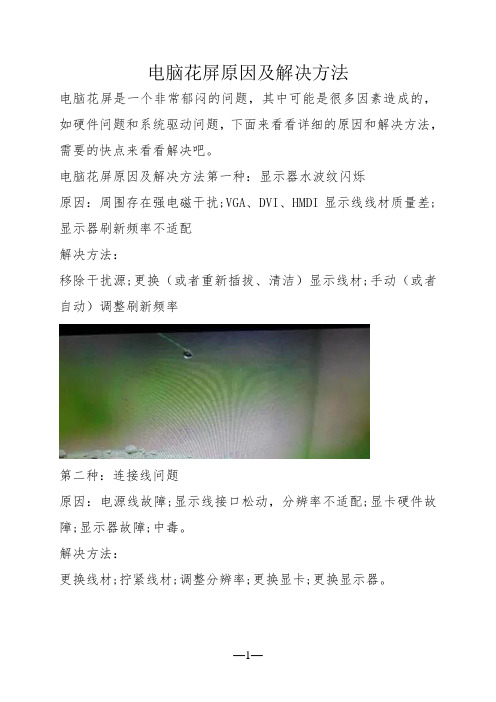
电脑花屏原因及解决方法
电脑花屏是一个非常郁闷的问题,其中可能是很多因素造成的,如硬件问题和系统驱动问题,下面来看看详细的原因和解决方法,需要的快点来看看解决吧。
电脑花屏原因及解决方法第一种:显示器水波纹闪烁
原因:周围存在强电磁干扰;VGA、DVI、HMDI显示线线材质量差;显示器刷新频率不适配
解决方法:
移除干扰源;更换(或者重新插拔、清洁)显示线材;手动(或者自动)调整刷新频率
第二种:连接线问题
原因:电源线故障;显示线接口松动,分辨率不适配;显卡硬件故障;显示器故障;中毒。
解决方法:
更换线材;拧紧线材;调整分辨率;更换显卡;更换显示器。
第三种:驱动问题
原因:未正确安装显卡驱动;驱动文件损坏。
解决方法:
重新安装并设置显卡驱动,清洁风扇,开机箱散热,降频回额定功率。
第四种:显卡问题
原因:显存不够,显卡过旧,BIOS缺陷,核心损件,出现氧化等。
解决方法:
升级显存,更换显卡。
第五种:温度问题
原因:受潮、温度过高都是有可能引起花屏的
解决方法:
除湿,使用吹风机干燥;也可在机箱内悬挂防潮砂(食品包装袋里就有),查看风扇的运转情况。
一般排查步骤:如果有条件的话,将主机连在另一个显示器上,看正不正常(判定是主机问题还是显示器问题),
主机问题的话,将显卡也可换到另一台主机主板上,看是不是显卡问题。
如何解决电脑显示屏闪烁黑屏花屏无显示
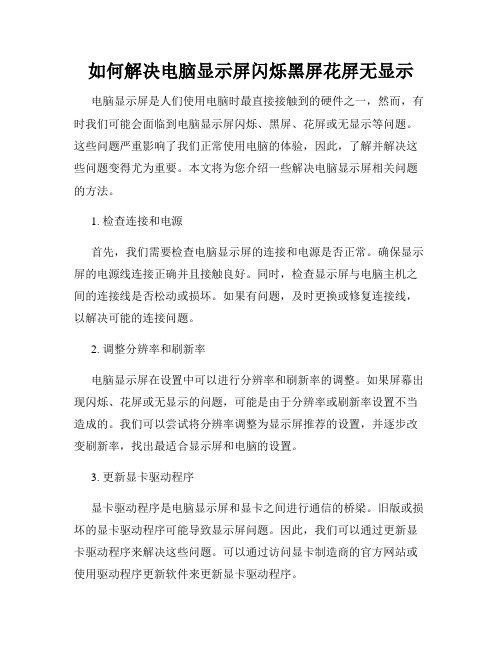
如何解决电脑显示屏闪烁黑屏花屏无显示电脑显示屏是人们使用电脑时最直接接触到的硬件之一,然而,有时我们可能会面临到电脑显示屏闪烁、黑屏、花屏或无显示等问题。
这些问题严重影响了我们正常使用电脑的体验,因此,了解并解决这些问题变得尤为重要。
本文将为您介绍一些解决电脑显示屏相关问题的方法。
1. 检查连接和电源首先,我们需要检查电脑显示屏的连接和电源是否正常。
确保显示屏的电源线连接正确并且接触良好。
同时,检查显示屏与电脑主机之间的连接线是否松动或损坏。
如果有问题,及时更换或修复连接线,以解决可能的连接问题。
2. 调整分辨率和刷新率电脑显示屏在设置中可以进行分辨率和刷新率的调整。
如果屏幕出现闪烁、花屏或无显示的问题,可能是由于分辨率或刷新率设置不当造成的。
我们可以尝试将分辨率调整为显示屏推荐的设置,并逐步改变刷新率,找出最适合显示屏和电脑的设置。
3. 更新显卡驱动程序显卡驱动程序是电脑显示屏和显卡之间进行通信的桥梁。
旧版或损坏的显卡驱动程序可能导致显示屏问题。
因此,我们可以通过更新显卡驱动程序来解决这些问题。
可以通过访问显卡制造商的官方网站或使用驱动程序更新软件来更新显卡驱动程序。
4. 检查硬件故障如果以上方法未能解决问题,可能是由于电脑硬件故障引起的。
我们可以尝试将显示屏连接到另一台电脑上,检查是否仍然存在问题。
如果在其他电脑上显示正常,那么问题可能出在您的电脑上。
这时,您可能需要咨询专业人士来修复或更换可能引起问题的硬件。
5. 清洁显示屏和散热孔长时间使用电脑后,显示屏可能会因为灰尘和污垢的积累而出现问题。
定期清洁显示屏可以帮助减少闪烁和花屏。
同时,也可以清理电脑主机的散热孔,以确保良好的散热,避免过热引起屏幕问题。
6. 检查操作系统和应用程序操作系统和应用程序的错误或冲突也可能导致电脑显示屏问题。
我们可以尝试通过更新操作系统和应用程序来解决这些问题。
同时,还可以尝试禁用或重新安装可能与显示屏冲突的应用程序,以恢复正常的显示。
远程桌面连接不上解决方法
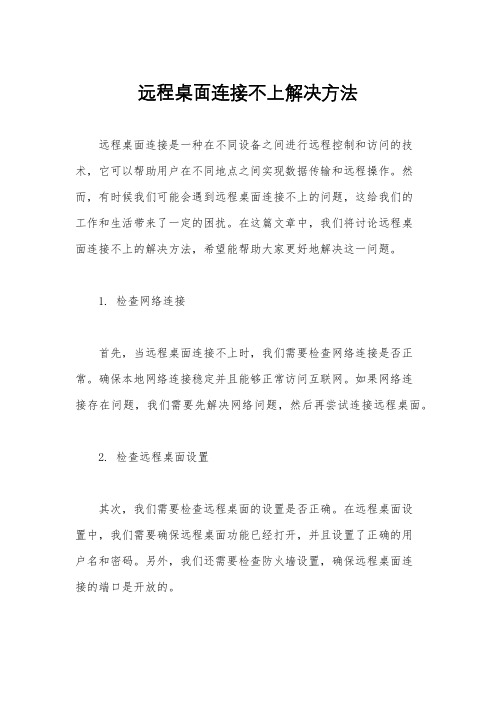
远程桌面连接不上解决方法远程桌面连接是一种在不同设备之间进行远程控制和访问的技术,它可以帮助用户在不同地点之间实现数据传输和远程操作。
然而,有时候我们可能会遇到远程桌面连接不上的问题,这给我们的工作和生活带来了一定的困扰。
在这篇文章中,我们将讨论远程桌面连接不上的解决方法,希望能帮助大家更好地解决这一问题。
1. 检查网络连接首先,当远程桌面连接不上时,我们需要检查网络连接是否正常。
确保本地网络连接稳定并且能够正常访问互联网。
如果网络连接存在问题,我们需要先解决网络问题,然后再尝试连接远程桌面。
2. 检查远程桌面设置其次,我们需要检查远程桌面的设置是否正确。
在远程桌面设置中,我们需要确保远程桌面功能已经打开,并且设置了正确的用户名和密码。
另外,我们还需要检查防火墙设置,确保远程桌面连接的端口是开放的。
3. 检查目标设备状态如果远程桌面连接不上,我们还需要检查目标设备的状态。
确保目标设备已经打开并且处于可连接状态。
有时候目标设备可能处于休眠状态或者关机状态,这就会导致远程桌面连接不上的问题。
4. 检查目标设备防火墙设置除了检查本地防火墙设置外,我们还需要检查目标设备的防火墙设置。
有时候目标设备的防火墙会阻止远程桌面连接,我们需要确保远程桌面连接的端口在目标设备的防火墙中是开放的。
5. 重启设备如果以上方法都无法解决远程桌面连接不上的问题,我们可以尝试重启设备。
有时候设备可能出现了一些临时的问题,通过重启设备可以帮助我们解决这些问题,重新建立远程桌面连接。
6. 更新远程桌面客户端最后,如果以上方法都无法解决问题,我们可以尝试更新远程桌面客户端。
有时候远程桌面客户端可能存在一些bug或者问题,通过更新客户端可以帮助我们解决一些连接问题。
总结远程桌面连接不上是一个常见的问题,但是通过一些简单的方法我们通常可以解决这一问题。
首先,我们需要确保网络连接正常,然后检查远程桌面设置和目标设备状态。
另外,我们还需要检查防火墙设置,并且可以尝试重启设备或者更新远程桌面客户端。
显示器花屏然后黑屏了怎么办

显示器花屏然后黑屏了怎么办在有些时候我们的显示器花屏然后黑屏了,这该怎么办呢?下面就由店铺来为你们简单的介绍显示器花屏然后黑屏的原因及解决方法吧!希望你们喜欢!显示器花屏然后黑屏的解决方法:可能是显卡出问题了。
检查一下显示器是否插好,显卡是否插好。
或换一个显示器看看。
如果都没问题,可能是系统出问题了,还原一下或是重装安装一下系统。
显示器花屏。
这问题较多是显卡引起的。
如果是新换的显卡,则可能是卡的质量不好或不兼容,再有就是还没有安装正确的驱动程序。
如果是旧卡而加了显存的话,则有可能是新加进的显存和原来的显存型号参数不一所致。
显示器黑屏。
如果是显卡损坏或显示器断线等原因造成没有信号传送到显示器,则显示器的指示灯会不停地闪烁提示没有接收到信号。
要是将分辨率设得太高,超过显示器的最大分辨率也会出现黑屏,重者销毁显示器,但现在的显示器都有保护功能,当分辨率超出设定值时会自动保护。
另外,硬件冲突也会引起黑屏。
显示器的常见故障有许多,有的故障涉及到显示器内部电路、元件,我们无法自己搞定,只能送去维修站由专业人士搞定。
但还有一部分故障,仅仅是由于显示器设置或外部配件的原因所造成,这部分故障其实仅仅需要几下操作或换个小配件就可以轻松搞定。
附加显示器黑屏的解决方法:1.检查配件安装质量当你在组装电脑或更换配件时发生黑屏故障,你应该首先检查你配件的安装质量。
例如内存条安装是否正确是否与主板插槽接触良好、显示卡等插卡是否安装到位、BIOS中的相关设置与主板上的跳线选择是否正确,可仔细参看相关的板卡说明书进行设置,另外重点检查板卡自身的质量问题以及主板上的相关插槽及卡上的“金手指”部位是否有异物及被尘垢所污染也很必要。
此外CPU是否被超频使用或被“误”超频使用(特别是对于一些软跳线的主板,系统的“自动”误设置更易造成这类故障),硬盘或光驱数据线是否被接反等等都需要你考虑。
而且对于这类问题,最好优先采用“最小系统法”及“更换法”来进行诊断,将主机只留下主板,显卡,内存,CPU来试试,特别是内存条的质量好坏引起的这类故障率相对较高,如没问题,则可重点检查其它配件的质量,如依然黑屏,可重点将这些配件再仔细安装连接后重启试试,如还不能解决问题,可用相关部件更换试试配件的好坏。
QQ远程协助连不上的解决方法

QQ远程协助连不上的解决方法
相信大家在使用QQ过程中会出现远程协助连不上的情况,下面是店铺给大家整理的一些有关QQ远程协助无法连接的解决方法,希望对大家有帮助!
QQ远程协助无法连接的解决方法
关闭防火墙,打开“控制面板”,在程序列表中找到“网络连接”并双击。
在打开的“网络连接”窗口中,右击默认本地连接(或活动本地连接),在弹出的右键菜单中选择“属性”。
在打开的“本地连接属性”窗口中,切换至“高级”选项卡,然后点击“设置”按钮。
在“Windows”防火墙窗口中,选择“常规”选项卡下的“关闭防火墙”项,最后点击“确定”按钮。
当然,为了运行其它程序安全方面的考虑,可以在开启防火墙的情况下,切换至“例外”选项止,在“程序和服务”列表中勾选“远程协助”项,最后点击“确定”按钮。
QQ版本不兼容,建议进行远程协助的双方使用相同的版本QQ。
然后最好的解决办法是在网上搜索并下载最新版本的QQ程序进行安装。
网络不给力,最好在网络使用较少的时间段执行远程协助操作,尤其是局域网用户,应当避免在运程协助时看电影等占用网络流量较大的操作。
远程桌面问题,连接后马上断开,并显示“远程计算机已结束连接”
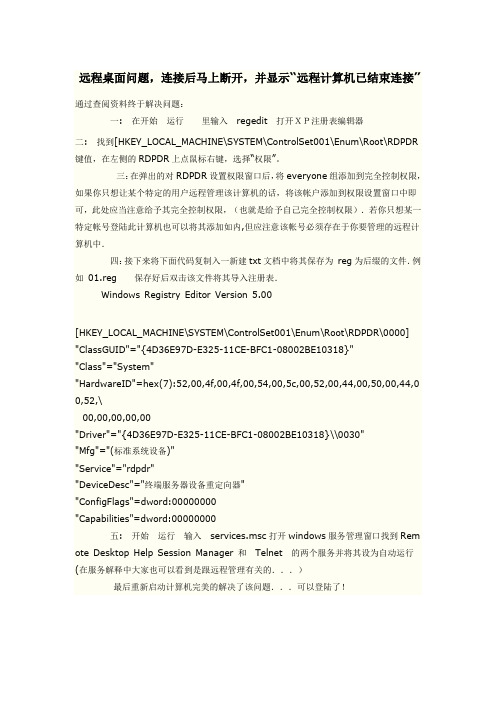
远程桌面问题,连接后马上断开,并显示“远程计算机已结束连接”通过查阅资料终于解决问题:一:在开始运行里输入regedit打开XP注册表编辑器二:找到[HKEY_LOCAL_MACHINE\SYSTEM\ControlSet001\Enum\Root\RDPDR 键值,在左侧的RDPDR上点鼠标右键,选择“权限”。
三:在弹出的对RDPDR设置权限窗口后,将everyone组添加到完全控制权限,如果你只想让某个特定的用户远程管理该计算机的话,将该帐户添加到权限设置窗口中即可,此处应当注意给予其完全控制权限,(也就是给予自己完全控制权限).若你只想某一特定帐号登陆此计算机也可以将其添加如内,但应注意该帐号必须存在于你要管理的远程计算机中.四:接下来将下面代码复制入一新建txt文档中将其保存为reg为后缀的文件.例如01.reg保存好后双击该文件将其导入注册表.Windows Registry Editor Version 5.00[HKEY_LOCAL_MACHINE\SYSTEM\ControlSet001\Enum\Root\RDPDR\0000] "ClassGUID"="{4D36E97D-E325-11CE-BFC1-08002BE10318}" "Class"="System""HardwareID"=hex(7):52,00,4f,00,4f,00,54,00,5c,00,52,00,44,00,50,00,44,0 0,52,\00,00,00,00,00"Driver"="{4D36E97D-E325-11CE-BFC1-08002BE10318}\\0030" "Mfg"="(标准系统设备)""Service"="rdpdr""DeviceDesc"="终端服务器设备重定向器""ConfigFlags"=dword:00000000"Capabilities"=dword:00000000五:开始运行输入services.msc打开windows服务管理窗口找到Rem ote Desktop Help Session Manager 和Telnet的两个服务并将其设为自动运行(在服务解释中大家也可以看到是跟远程管理有关的...)最后重新启动计算机完美的解决了该问题...可以登陆了!。
如何解决qq视频出现黑屏问题

如何解决qq视频出现黑屏问题
有时在使用qq视频的过程中,会出现黑屏的问题,对于这样的问题,我们应该如何解决呢?下面就让店铺告诉你如何解决qq视频出现黑屏问题。
解决qq视频出现黑屏问题的方法
右键我的电脑(计算机)--》属性--》硬件--》设备管理器--》图像处理设备
你在上面点右键,选择卸载
然后重启后,系统会自动发现新硬件,他会自动搜寻并安装驱动,大多数情况下这样就可以正常使用了。
点击更新驱动程序软件,或者卸载软件后重启交给程序自己完成,或者查看:万能摄像头驱动下载
免驱摄像头是指遵循视频设备类(USB Video Class,简称UVC)标准协议的摄像头产品。
目前WinXP SP2以上的操作系统已经支持UVC 协议,只要将符合标准的摄像头连接到这些操作系统,系统就会自动为其安装驱动并进行设置,使摄像头实现真正意义上的即插即用。
反过来想一想,所谓的免驱是在WINXP SP2系统下免驱,其他如WIN2K或者WINXP SP1并没有驱动,您在这些操作系统下使用免驱摄像头还是要装驱动的。
进入QQ的设置界面就可以了:
qq视频黑屏
qq视频黑屏
看了如何解决qq视频出现黑屏问题的人还看。
qq远程桌面控制不能用的解决方法

qq远程桌面控制不能用的解决方法
现在我们用qq的远程桌面很好用,可以用它来让你的同学、同事、朋友,连接你的计算机,为你装软件或者给你电脑进行优化等等,但是有时我们会发现我们qq上的远程桌面控制不能用,对方接受不到?那么怎么解决呢?下面店铺就给大家介绍一下解决办法,欢迎大家参考和学习。
qq远程桌面控制不能用的解决方法和步骤:
首先我们登录我们的qq,这个修改需要的是电脑上的qq软件,不能是网页版的qq或者是手机qq
登录qq成功后,我们打开我们qq的面板,点击页面左下角的设置
此时我们就入了我们qq的所有设置,里面设置比较多,我们点击页面上方的权限设置
进入权限设置后,我们点击页面左边的远程桌面
此时把允许远程桌面访问这台计算机前的勾打上即可
此时你在请求对方连接你的电脑时,他的qq就不会连接不到,没有消息提示了
注意事项
由于操作环境的不同可能会造成操作步骤并不是完全一致
以上就是qq远程桌面控制不能用对方接受不到的解决方法介绍,希望能对大家有所帮助!
qq远程桌面控制不能用的解决方法将本文的Word文档下载到电脑,方便收藏和打印推荐度:点击下载文档文档为doc格式。
显示器突然花屏然后黑屏怎么办

显示器突然花屏然后黑屏怎么办显示器突然花屏然后黑屏的原因及解决:一、电脑花屏黑屏原因:1、分辨率设置是否合适,显卡驱动不兼容或损坏,先升级一下显卡驱动试试(下载驱动精灵)。
2、显卡温度过高或显卡不兼容或损坏,如果温度过高清一下灰,如果风扇有问题,更换散热风扇。
3、恢复bios默认值,清一下内存、显卡等硬件的灰尘,检查一下内存、显卡是否不兼容或有故障(有时内存故障也花屏)。
4、如果不经常出现花屏,关机在开机就可以了,最多开机按f8不动到高级选项出现在松手,选“最近一次的正确配置”回车修复,还不行还原一下系统或重装系统。
5、显示器连线是否插好了或连线有问题,在有就是测试一下显示器是否有问题。
6、如果总是不行,检修一下去。
二、解决办法如果你的笔记本电脑遇到了黑屏花屏的现象你会怎么处理?会送修,我想js会趁机捞一笔,其实如果自己对diy知识稍微有点了解的话,笔记本花屏和黑屏的现象是很容易解决的,笔者就把常规解决方法介绍给大家:一、驱动问题由于笔记本电脑的驱动程序并非显卡芯片公司编写,芯片公司在提供芯片后,驱动的问题就交给了笔记本电脑厂商自行编写,所以可能会存在一定的兼容性问题。
同时笔记本电脑驱动程度发布时间非常缓慢,一般为半年或者一年一更新。
解决的时候首先我们可以试着看看运行其它3d程序是否同样出现花屏、黑屏现象,如果问题消失则可认为是兼容性问题。
同时,驱动程序文件破损或丢失,都可能会导致显卡运行时出现假死机、花屏、黑屏等现象,解决这种问题只需卸载原有驱动程序之后,重新安装驱动程序即可。
二、第三方软件开启超频软件后,如果显存频率超过了头,画面出现贴图错误、花屏现象就很正常了,严重时还会导致死机。
因为显存工作在非正常频率下,更高的频率只会使得其工作变得不稳定,特别是在数据读写时极易发生错误。
此时,我们只需降低或者回复默认频率即可。
当然,上述所说是我们在排查笔记本电脑花屏故障最基本的方法,如果经过调试故障依旧,我们就应该转从硬件方面入手了。
远程桌面蓝屏的解决方法

远程桌面蓝屏的解决方法远程桌面蓝屏是指在远程桌面连接过程中出现蓝屏错误的情况。
由于远程桌面连接的特性,蓝屏错误可能会导致连接中断,可能会对远程主机造成数据丢失和损坏。
下面是一些解决远程桌面蓝屏问题的方法:1.更新操作系统和驱动程序:蓝屏错误通常是由于操作系统或驱动程序中的问题引起的。
确保远程主机上的操作系统和驱动程序是最新的。
可以通过Windows Update或者设备制造商的官方网站获得最新的更新和驱动程序。
2.检查硬件问题:远程主机上的硬件问题也可能是导致蓝屏错误的原因。
可以通过运行诊断工具来检查硬件问题。
如果发现硬件故障,需要修复或更换相应的硬件组件来解决问题。
3.检查网络连接:远程桌面连接在网络中传输数据,因此网络连接的稳定性和速度对远程桌面连接的质量有很大影响。
检查网络连接是否稳定,并确保网络运行正常。
可以尝试使用有线网络连接替代无线连接,以获得更稳定的连接。
4.优化远程桌面设置:远程桌面连接可以通过优化设置来减少蓝屏错误的发生。
一些设置可以通过远程桌面连接的选项进行调整。
例如,可以尝试降低颜色质量、禁用动画效果和音频传输,以减少数据传输的负荷。
5.检查远程桌面客户端:如果是通过远程桌面客户端连接到远程主机,客户端软件本身可能也会导致蓝屏错误。
确保远程桌面客户端是最新版本,并考虑尝试其他可用的远程桌面客户端。
6.设置远程桌面连接超时:在远程桌面连接中设置超时时间可以避免连接长时间闲置导致的问题。
超时时间可以设置为适当的数值,以免远程桌面连接在连接过程中出现问题。
7.检查远程主机的系统日志:远程主机的系统日志中可能记录了导致蓝屏错误的详细信息。
检查系统日志中的错误和警告,以了解问题的根本原因,并采取相应的措施来解决问题。
8.重新安装远程桌面服务:如果上述方法都无法解决问题,最后的解决方法是尝试重新安装远程桌面服务。
重新安装可以修复可能存在的损坏的文件和设置,并恢复远程桌面连接的正常功能。
解决远程桌面windows2003黑屏无法操作

解决远程桌面windows2003黑屏无法操作-my-无聊原创
同时是个简单的入侵方法:
1.在一次项目实施过程中,远程2003操作系统突然间无法访问了估计是卡死了出现了黑屏现象
没有办法继续了
但是还能ping通说明后台还没有真正的死掉哈哈有希望自己搞搞了
需要重新启动才能恢复了呵呵
服务器在别人那里叫别人有很麻烦没有办法想了个简单办法现在将此方法写在这里
先说了这个方法是最基本的只是写在这里玩玩!!!!!!!!!!!!!!!!!!!!!
=============================================================================== =====
1.首先和远程主机建立2003的ipc$ 连接共享net use 如下图:
2.提示命令成功完成后这就好办了然后我们这个时候就可以远程连接他的服务管理器了
打开自己电脑的管理---计算机管理--右击 --连接到另外一台计算机如图:
如上图开启TELNET 服务成功开启了就好办了
3然后我们就可以telnet 上去关机重启了利用shutdown
记得要强制关机重启 /f 不然03不行的
如下图:
呵呵用户名密码正确后们就算是大功告成了加油继续!!!
如上成功啦
好办了啊就这步了千万别搞错了 /r /f
如下图重启服务器了记得我们打开PING 一直PING服务器以便知道什么时候重启好了
好等待你的 ping 不通然后再次通的时候就开启来啦
大功告成了!!!。
win8qq远程控制卡顿怎么办

win8qq远程控制卡顿怎么办
有时候我们win8系统运行QQ时遇到远程控制(协助)无法开启的情况,或者开启QQ远程控制功能会出现卡顿现象,该如何解决win8 qq远程控制卡顿这个难题呢?下面是店铺收集的关于win8 qq远程控制卡顿的解决步骤,希望对你有所帮助。
win8 qq远程控制卡顿的解决步骤
1、查看QQ设置里的远程桌面是否开启。
系统设置-权限设置-远程桌面,勾选“允许远程桌面连接这台计算机”;
2、关闭windows防火墙,双方都要关闭。
系统城打开控制面板-系统和安全-windows防火墙-打开或关闭windows防火墙,选择关闭windows防火墙;
3、经过上面两步不行的话,双方请安装同一版本的QQ,最好双方都是最新版。
经过这三步可以解决远程无法开启的问题;
4、这个方法主要解决远程卡住的问题。
控制面板-为所有用户设置家长控制-用户账户-更改用户账户控制设置,改为从不通知。
需要重启才会生效。
win8 qq远程控制卡顿怎么办。
QQ远程协助花屏黑屏及马赛克现象的分析
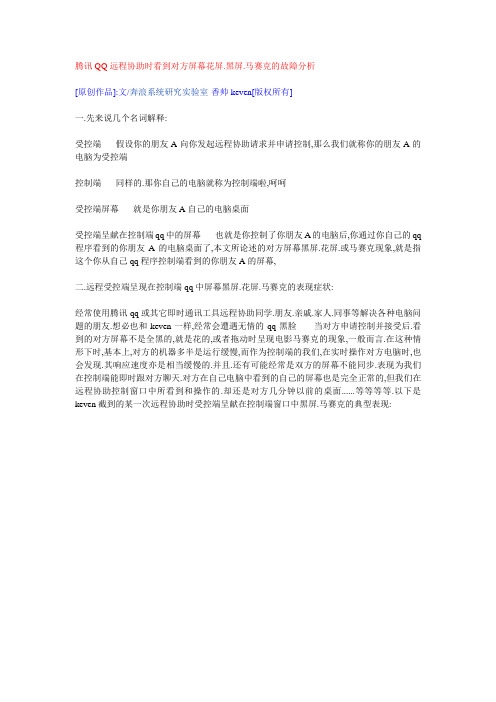
腾讯QQ远程协助时看到对方屏幕花屏.黑屏.马赛克的故障分析[原创作品]:文/奔浪系统研究实验室-香帅keven[版权所有]一.先来说几个名词解释:受控端-----假设你的朋友A向你发起远程协助请求并申请控制,那么我们就称你的朋友A的电脑为受控端控制端-----同样的.那你自己的电脑就称为控制端啦,呵呵受控端屏幕-----就是你朋友A自己的电脑桌面受控端呈献在控制端qq中的屏幕-----也就是你控制了你朋友A的电脑后,你通过你自己的qq 程序看到的你朋友A的电脑桌面了,本文所论述的对方屏幕黑屏.花屏.或马赛克现象,就是指这个你从自己qq程序控制端看到的你朋友A的屏幕,二.远程受控端呈现在控制端qq中屏幕黑屏.花屏.马赛克的表现症状:经常使用腾讯qq或其它即时通讯工具远程协助同学.朋友.亲戚.家人.同事等解决各种电脑问题的朋友.想必也和keven一样,经常会遭遇无情的qq黑脸------当对方申请控制并接受后.看到的对方屏幕不是全黑的,就是花的,或者拖动时呈现电影马赛克的现象,一般而言.在这种情形下时,基本上,对方的机器多半是运行缓慢,而作为控制端的我们,在实时操作对方电脑时,也会发现.其响应速度亦是相当缓慢的.并且.还有可能经常是双方的屏幕不能同步.表现为我们在控制端能即时跟对方聊天.对方在自己电脑中看到的自己的屏幕也是完全正常的,但我们在远程协助控制窗口中所看到和操作的.却还是对方几分钟以前的桌面......等等等等.以下是keven截到的某一次远程协助时受控端呈献在控制端窗口中黑屏.马赛克的典型表现:三.远程受控端呈现在控制端qq中屏幕黑屏.花屏.马赛克的故障分析:于是我们不禁要问.到底是什么原因造这成了这些可恶的qq黑屏.花屏或马赛克现象的呢?keven参照前辈们提供的一些经验,并结合自身的一些实际操控经验.给出如下几个方面:(一).软件方面:1.qq版本的选择:关于这一点.很多前辈们都认为应该让受控端和控制端双方的qq版本需要一致方可避免上述黑屏.花屏.马赛克等现象,keven历经许多qq版本的测试.发现这个似乎是多余的-----因为keven一直用的是2007beta4版.而受控端却有许多各种各样的版本,包括与keven同一个版本的2007beta4,同样存在着受控端经常黑屏,花屏.马赛克的现象.自从腾讯官方在2006版的qq中提供远程协助的功能以来,早期的2006几个版本基本不存在本文论述的这些黑屏.花屏.马赛克现象.或许是因为当时使用qq进行远程协助的网友还不是很多的原因吧.但进入qq2007beta1时代以后.在2007的多个测试版中(beta1至beta4),似乎都存在着黑屏.花屏.马赛克的可能性.进入qq2007和2008正式版后.黑屏.花屏,马赛克的现象有所减少,但仍然还是有许多朋友安装最新版的qq后.控制端依然会出现黑屏.花屏.马赛克的现象,因而keven以为:qq版本只能做为可能导致黑屏.花屏.马赛克的一个可能的原因来作为参考.当然.有一个原则基本上是成立的.那就是.越是高的新版本,相对于低版本而方.出现黑屏.花屏.马赛克的可能性应该越小一些,越是正式版.比测试版(即beta版本)出现黑屏.花屏.马赛克的机率自然也越小一些,因而.建议大家还是尽量把qq升级到较新的正式版本,尽量不要去图新鲜玩体验版(beta),对于我们来说.稳定才是硬道理.另外.当受控端申请控制前.可以请对方先点设置----调成较低质量和8位色彩,因为我们知道.越是质量差一结的图象,在网络上传速所需要的网络带宽就相对越低,虽然这并不能从根本上解决黑屏,花屏,马赛克的故障,但有时也可在一定意义上缓解一下远程协助缓慢的现象.2.受控端和控制端任一方电脑中是否存在着流氓和恶评软件:在keven实测的绝大部份远程协助时出现对方屏幕黑屏.花屏或马赛克现象的案例中.实际上主要的,正是我们深恶痛绝的流氓和恶意软件引起的,这有两种可能:一是受控端的电脑中存在着部分流氓和恶意软件.二是控制端(即我们自己的)电脑上存在着部份流氓或恶意软件,双方电脑.只要任一方有流氓或恶意软件的存在.都极有可能会出现我们在控制端电脑上看到的:受控端屏幕黑屏.花屏或马赛克的现象.什么是流氓和恶意软件?这个我想应该不需要我再来解释了吧.你上奇虎360安全卫士,瑞星卡卡官方网站和论坛去,一看就明白了.-----什么,你还不知道!?那......那......那......那我就告诉你一句经典台词吧:你不知道,百度肯定知道!哈哈对于由于这种原因引起的远程受控端黑屏.花屏.马赛克现象.没有其它办法.只能先断开远程协助.然后双方都通过开始-----设置-----控制面板-----添加删除程序(对于微软xp等系统,其源文件位置为: C:\WINDOWS\system32\appwiz.cpl,如果大家经常需要使用它的话.建议把它发送到桌面快捷方式去)把所有的流氓和恶意软件先全部卸载干净.然后打开奇虎360安全卫士或瑞星卡卡,我这里就以奇虎360安全卫士为例,示意一下操作过程:点击常用-----清理恶评插件-----开始扫描,对于扫描出来的恶评插件和其它插件,绝大部份都是必须要清理掉的,请确保你确实知道在其它插件处显示的某个插件确实不是你所需要的,否则请勿清理它,对于你信任的插件如迅雷下载插件等,请直接添加到信任插件中以免清理错了.3.受控端电脑已中病毒:这个就不用说了.最好能让受控端机主自己先行在安全模式或pe环境中先全盘杀毒再执行远程协助.不过.也许有很多时侯.我们不得不通过qq远程协助亲自帮对方杀毒,辟如对方机器中毒到杀毒软件已不能启动等各种复杂环境,如果此时正好在qq远程控制端看到的对方屏幕又黑屏.花屏或马赛克的话.那定是相当郁闷的事了.那么我们是否该就此打退堂鼓了呢?自然是否定,临阵退缩,岂曰好男儿也?于是keven请出两个绝世高手来赠予大家:大蜘蛛杀毒软件绿色免安装版(解压并注册一下即可直接运行): 大蜘蛛杀毒软件.rar卡巴斯基杀毒软件绿色免安装版(解压并运行绿色的那个程序,然后激活即可,激活码内附有): 卡巴斯基杀毒软件.rar当然keven称这两个为绝世高手.并非因为其拥有极强的杀毒能力,而是因为它们是完完全全的绿色版杀毒软件,也就是无须安装即可解压出来直接使用,这对于许多中毒至深的朋友.是不是一种福音?另外,它们可以在任何基于微软windows的操作系统环境中直接运行,如安全模式.如pe环境,而pe更因其完全的内存运行性,决定了pe的无毒安全维护环境,故而,有条件的朋友.强烈推荐在pe环境中执行全盘的杀毒过程:4.受控端电脑中安装的相关杀毒软件和防火墙的拦截:这种情况,确实是存在的,keven测试过的,有时会拦截从而导致qq远程协助时受控端屏幕出现黑屏,花屏.马赛克等现象的,瑞星杀毒软件2008/卡巴斯基杀毒软件kav7.0版/卡巴斯基互联网安全套装kis7.0版等,但这些只是部份情况,主要是部份购买时间较长,硬件配置较差一些的电脑,出现的机率要稍大一些.如果碰到这种情况,可以让受控端暂时先停止如瑞星杀毒软件所有监控,卡巴斯基所有保护等.以进行排查.二.网络硬件及网络传输质量的影响:1.以路由器和交换机为代表的网络硬件拓普结构:网络拓普.可能有些新手不太明白这个专有名词的含义.其实也没什么.简单说吧.就是指你连接的网络的构成方式.也可以理解为是指网络硬件设备间的连接方式.对于普通用户而言.最简单的网络拓普结构无非是宽带入口-----宽带modem(即我们常说的宽带猫)-----电脑,再复杂一些的.就是宽带入口-----宽带modem(即我们常说的宽带猫)-----路由器-----电脑,再复杂的就是属于中小.或更大型的网络拓普结构图了.本文不是专门论述网络结构的.在此不作更深层的探讨.对于普通用户而言.在这一些网络设备间,最容易引起本文所论述的对方屏幕黑屏.花屏.马赛克的.除了宽带提供商的线路损耗,受干扰程度外,最应引起注意的一是宽带猫的连续开机时间(宽带猫连续开机时间过长,容易导致性能明显降低,一般推荐3个月左右最少关机一次,另外,还要注意猫的供电变压器是否热得发烫了,这是我在刚刚1秒钟前发现的,我家的猫就因为这个变压器烧得烫手,结果一下午连网都上不去了),二是宽带猫的受干扰程序,请确保在宽带猫的3米范围内没有大功率的电磁场.射频和无线发送设备,如微波炉.电磁炉.手机等,三是路由器性能的差异.关于路由器性能.keven不得不花重墨进行论述.因为在实测中.那些价格几十元的低端路由器.是导致qq远程协助时出现对方屏幕黑屏.花屏.马赛克的另一个相当重要的原因.[案例]:某用户新安装的无毒无流氓恶意软件的干净系统,qq程序为最新版本,当keven通过qq远程协助她时,发现出现全屏幕马赛克现象,用遍了所有办法均告无效,该用户在本地运行系统相当流畅,查看其dns服务器.等均完全正常,宽带猫关了第二天上,故障依旧,另该用户反映,打开网页时较缓慢.qq经常自动掉线.换网内其它几台机器测试.在每台机上表现均一样,最后查看其路由器时.发现为某杂牌路由器.执行路由器重启.尽然要10分钟左右(tp-link等名牌路由器是只有5秒钟左右就自动完成了重启操作的),因而综合判定引起网络速度慢和qq远程协助时对方屏幕马赛克的罪魅祸首应不与该网络内任何一台pc有关,似与该路由器的质量较差有关,为客户更换名牌路由器后.所有故障全部消失.以后再未出现过qq远程协助马赛克现象.从以上分析和相关案例中.大家应当可以看到路由器在整个网络中的核心地位.和对整个网络质量不可低估的影响.2.dns服务器的正确选择:dns服务器全称是domain name server(域名服务器),其作用就是把用户提交的某个域名翻译为网络中对应的有效ip地址,它是整个网络设备中除路由器和交换机外的另一个最重要"设备",dns服务器既可以是你所能看得见的某一台,或几台服务器,也可能是整个互联网络中位于世界各地的千千万万台dns服务器.一般而言.各个城市中的宽带提供商都为用户准备了两台或更多台专用的dns服务器,但是对于最终用户而言,我们没有必要去管这些dns服务器到底都位于什么物理位置上,只须知道他的ip地址即可.如深圳电信的三台dns服务器的地址分别是:202.96.128.166/202.96.128.86/202.96.134.133,dns服务器选择的正确与否.将极大的影响着整个网络速度的快与慢.因为全球的dns服务器之间的关系是呈树状分支的.每一台上一级的dns服务器只管辖其下一级的dns服务器.而不能跨级管理,这样一来.要是我们选择了错误的dns服务器的话.整个网络的域名---ip地址间的解析就会由正确的最终用户直连的dns服务器-----互联网,而变成了错误的dns服务器-----互联网,通常而言.这些错误的dns服务器都会返回错误.也就是我们常见的dns服务器错误.网页无法打开这一类的错误值,有许多企业架设了内部的私有dns服务器的,常常会将本企业的首选dns服务器设置为该私有dns服务器(这在活动目录域,企业邮件服务器等方面的应用较广).这样一来.当需要访问公网时,就相当于要多经过一级dns的解析才能达到宽带提供商的那几台专用dns服务器了,若非特别需要.keven 还是不建议这样的方案,若一定要使用此主案时,请至少要为核心服务器指定dns转发规则(即转发为当地城市宽带提供商的dns服务器),以便一旦客户端使用企业私有服务器无法连接公网时,能自动启用核心服务器上设置的转发规则.[案例]:某用户新安装的无毒无流氓恶意软件的干净系统,qq程序为最新版,用户反映在本地操作相当流畅,qq普通聊天等均正常,但打开网页,下载速度均较慢.当keven通过qq远程协助她时,发现其全屏幕马赛克.花屏现象,而用户在本地并无任何异常,但一到凌晨1点后.就不会马赛克了,从次日早8点到凌晨1点,再次马赛克,如此周而复始,换另一台机上,故障依旧,故初步断定问题应主要出在网络配置方面,查看其路由器品牌,均为名牌产品,查阅其路由器中的dns服务器设置时,发现首选和备用dns服务器均被手动指定为:19.168.1.1,大家都知道.凡是192.168开头的ip地址.均是国际互联网组织规定只用于局域网的专有ip地址.也就是说.它们是无效的广域网ip地址,它们并非是合格的宽带提供商的dns服务器地址.既然这样,那么用户的局域网络中是否存在着一台独立的ip地址为192.168.1.1的dns服务器呢.查阅路由器得知192.168.1.1就是路由器自身的内网静态ip地址,至此终于纠出罪魅祸首,将路由器中手动指定的dns服务器地址的192.168.1.1全删去,留空(开启dhcp动态ip地址自动分配后,路由器会自动将它从宽带猫中获取的dns服务器应用于局域网中).重启路由器,并重新让客户机自动从路由器中获取新ip地址和dns服务器地址.发现正常获得宽带提供商提供的全市统一dns服务器.至此,打开网页速度极快,下载速度正常,以后在任何时间段进行qq远程协肋时,再未出现过马赛克现象.3.qq登陆协议的选择:这个方法是前辈高人奉献的,向前辈们致敬啊.在此转载过来供大家一起研究,正常情况下,我们一般登陆时所使用的协议都是腾讯qq的udp协议,udp协议是一种无须面向连接的协议.她就好像是一个做媒不管成败的媒婆一样,只负责为需要连接的双方连接做连通的操作(客户端是我们,服务器是腾讯官方的qq服务器),而不管双方是否都在线上,或者中间是否有任何的故障,如果你无法连通.只是给你返回一个未能连通的数据而已.而tcp协议却相反.它总是相当负责的为需要连接的双方积极牵线搭桥,首先带着我们发给腾讯公司服务器的报文,去到腾讯公司的服务器接收端.把我们的报文呈交给它.然后把它是否在线的报文再回传给我们,只有当确认了双方都正常和在线的情况下.tcp才负责地为双方串起一条红线,于是前辈有高人就想到了,当我们使用udp协议进行qq登陆,并执行远程协助出现对方屏幕黑屏.花屏或马赛克等现象时,是否可以让双方都下线.然后双方都使用tcp协议方式进行登陆,并完成qq远程协助呢?虽然在理论上,双方的网络传输速度将会有所减慢.但至少保证了双方连接的一直连通性,其实现方法如下:在qq登陆窗口中点击设置-----勾选:选择qq登陆服务器,然后在服务器类型中选择tcp协议,具体操作过程如下图所示:[说明]:此方法keven曾进行过测试,证明在某些时侯确实有效,但是否完全适用于任何环境就不得而知了,另外.此方法登陆后,qq的网络传输过程,在理论上将会比默认的udp协议登陆模式要慢一些.以上为keven的一些测试和分析,或许仍不完整,也欢迎同行们批评指正,并提出你的一些分析意见.有探讨.才能有共同的进步,大家一同来战胜那个黑脸的腾企鹅-------当然.最重要的,是希望腾讯公司能在后续的版本中越来越加完善自身的产品.既然推出了一项产品.不管免费也好,收费也罢.都当精益求精.。
QQ远程对方黑屏或马赛克解决方法-电脑资料

QQ远程对方黑屏或马赛克解决方法-电脑资料
方法一:
qq登陆协议的选择:
正常情况下,我们一般登陆时所使用的协议都是腾讯qq的udp协议,udp协议是一种无须面向连接的协议.她就好像是一个做媒不管成败的媒婆一样,只负责为需要连接的双方连接做连通的操作(客户端是我们,服务器是腾讯官方的qq服务器),而不管双方是否都在线上,或者中间是否有任何的故障,如果你无法连通.只是给你返回一个未能连通的数据而已.而tcp协议却相反.它总是相当负责的为需要连接的双方积极牵线搭桥,首先带着我们发给腾讯公司服务器的报文,去到腾讯公司的服务器接收端.把我们的报文呈交给它.然后把它是否在线的报文再回传给我们,只有当确认了双方都正常和在线的情况下.tcp才负责地为双方串起一条红线,
于是前辈有高人就想到了,当我们使用udp协议进行qq登陆,并执行远程协助出现对方屏幕黑屏.花屏或马赛克等现象时,是否可以让双方都下线.然后双方都使用tcp协议方式进行登陆,并完成qq远程协助呢?虽然在理论上,双方的网络传输速度将会有所减慢.但至少保证了双方连接的一直连通性,其实现方法如下:在qq登陆窗口中点击设置-----勾选:选择qq登陆服务器,然后在服务器类型中选择tcp协议,具体操作过程如下图(我自己画的,嘿嘿)所示:
方法2:稍微麻烦点,进行远程协助任意一方用腾讯TM登陆,可以保证远程协助正常。
qq远程卡是什么原因
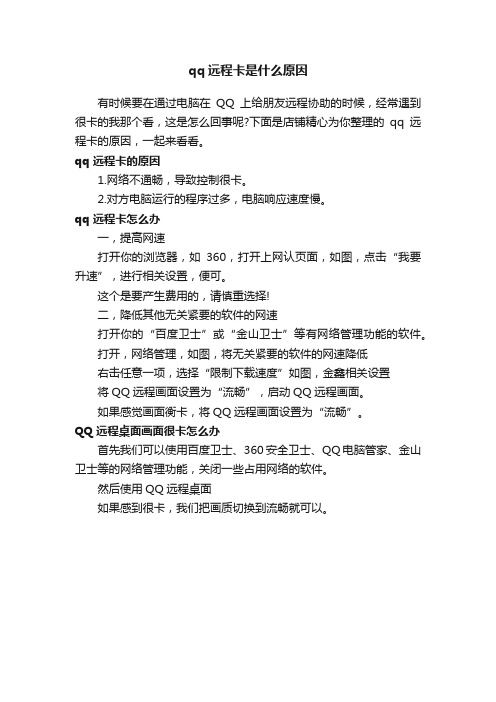
qq远程卡是什么原因
有时候要在通过电脑在QQ上给朋友远程协助的时候,经常遇到很卡的我那个看,这是怎么回事呢?下面是店铺精心为你整理的qq远程卡的原因,一起来看看。
qq远程卡的原因
1.网络不通畅,导致控制很卡。
2.对方电脑运行的程序过多,电脑响应速度慢。
qq远程卡怎么办
一,提高网速
打开你的浏览器,如360,打开上网认页面,如图,点击“我要升速”,进行相关设置,便可。
这个是要产生费用的,请慎重选择!
二,降低其他无关紧要的软件的网速
打开你的“百度卫士”或“金山卫士”等有网络管理功能的软件。
打开,网络管理,如图,将无关紧要的软件的网速降低
右击任意一项,选择“限制下载速度”如图,金鑫相关设置
将QQ远程画面设置为“流畅”,启动QQ远程画面。
如果感觉画面衡卡,将QQ远程画面设置为“流畅”。
QQ远程桌面画面很卡怎么办
首先我们可以使用百度卫士、360安全卫士、QQ电脑管家、金山卫士等的网络管理功能,关闭一些占用网络的软件。
然后使用QQ远程桌面
如果感到很卡,我们把画质切换到流畅就可以。
3分钟搞定电脑黑屏 远程桌面维护新工具

“你现在屏幕上显示的是什么?”这是IT最常问用户的一句话,没错,确诊IT问题,最有效的方法就是“看到”用户的屏幕,目的是为了尽可能远程解决用户所遇到的问题。
但现实情况是,在太多情况下IT无法看到用户的屏幕,这就给远程解决IT问题带来了极大的挑战。
今天,我们要介绍的是一项远程桌面维护领域的新技术——英特尔博锐技术,通过它,维护人员可以“全天候”看到用户的桌面,确诊IT问题将变得异乎寻常的简单——IT再也不用一遍遍的问用户:“你现在屏幕上显示的是什么?”采用英特尔博锐平台的笔记本,即使蓝屏依然可以进行远程维护老酒,我们公司的资深 IT 专家。
前不久他刚忙完一个项目——为公司的关键业务部门采购新 PC。
对于老酒来讲,这其实是个机会,因为他心中早就有了计划,只等采购预算获批。
老酒的计划是什么?当然是更高的性能和更可靠的可管理性,而且,作为一名 IT 维护人员,他认为可靠的可管理性更加重要。
为什么老酒如此关心 PC 的可管理性?因为在日常的工作中,没有老酒解决不了的技术问题,但他却总碰到一些解决不了的“非技术性问题”。
原因何在?因为老酒看不到用户的屏幕,无法远程指导用户解决一些,事后看来其实是很简单的CASE。
不过,这个烦恼现在已经不存在了,自从他为公司关键业务部门采购了英特尔博锐平台的电脑之后。
电脑黑屏,这事可大可小,大到可能是因系统崩溃所致,小到可能只是主机或显示器断电而已,总之,导致黑屏的原因往往千奇百怪。
小陈,我们公司人力资源部助理,工作很勤奋,周六还在加班为我们审核工资单,不过,她马上就要经历一次黑屏故障,而且周六老酒不上班。
马……上……就……要……停……电……了……“嗯?电脑怎么黑了?真是越忙越添乱,不知道姐很忙嘛!”小陈边说边拍了拍键盘,这时才反应过来原来是停电了。
不过,很快供电就恢复了,小陈按下开机按钮,准备继续干活,5点要交作业,现在已经快4点了。
电脑开机后,只见黑底屏幕上有一些英文字符,但无论小陈按什么,电脑对她似乎都不理不睬。
- 1、下载文档前请自行甄别文档内容的完整性,平台不提供额外的编辑、内容补充、找答案等附加服务。
- 2、"仅部分预览"的文档,不可在线预览部分如存在完整性等问题,可反馈申请退款(可完整预览的文档不适用该条件!)。
- 3、如文档侵犯您的权益,请联系客服反馈,我们会尽快为您处理(人工客服工作时间:9:00-18:30)。
腾讯QQ远程协助时看到对方屏幕花屏.黑屏.马赛克的故障分析[原创作品]:文/-香帅keven[版权所有]一.先来说几个名词解释:受控端-----假设你的朋友A向你发起远程协助请求并申请控制,那么我们就称你的朋友A的电脑为受控端控制端-----同样的.那你自己的电脑就称为控制端啦,呵呵受控端屏幕-----就是你朋友A自己的电脑桌面受控端呈献在控制端qq中的屏幕-----也就是你控制了你朋友A的电脑后,你通过你自己的qq 程序看到的你朋友A的电脑桌面了,本文所论述的对方屏幕黑屏.花屏.或马赛克现象,就是指这个你从自己qq程序控制端看到的你朋友A的屏幕,二.远程受控端呈现在控制端qq中屏幕黑屏.花屏.马赛克的表现症状:经常使用腾讯qq或其它即时通讯工具远程协助同学.朋友.亲戚.家人.同事等解决各种电脑问题的朋友.想必也和keven一样,经常会遭遇无情的qq黑脸------当对方申请控制并接受后.看到的对方屏幕不是全黑的,就是花的,或者拖动时呈现电影马赛克的现象,一般而言.在这种情形下时,基本上,对方的机器多半是运行缓慢,而作为控制端的我们,在实时操作对方电脑时,也会发现.其响应速度亦是相当缓慢的.并且.还有可能经常是双方的屏幕不能同步.表现为我们在控制端能即时跟对方聊天.对方在自己电脑中看到的自己的屏幕也是完全正常的,但我们在远程协助控制窗口中所看到和操作的.却还是对方几分钟以前的桌面......等等等等.以下是keven截到的某一次远程协助时受控端呈献在控制端窗口中黑屏.马赛克的典型表现:三.远程受控端呈现在控制端qq中屏幕黑屏.花屏.马赛克的故障分析:于是我们不禁要问.到底是什么原因造这成了这些可恶的qq黑屏.花屏或马赛克现象的呢?keven参照前辈们提供的一些经验,并结合自身的一些实际操控经验.给出如下几个方面:(一).软件方面:1.qq版本的选择:关于这一点.很多前辈们都认为应该让受控端和控制端双方的qq版本需要一致方可避免上述黑屏.花屏.马赛克等现象,keven历经许多qq版本的测试.发现这个似乎是多余的-----因为keven一直用的是2007beta4版.而受控端却有许多各种各样的版本,包括与keven同一个版本的2007beta4,同样存在着受控端经常黑屏,花屏.马赛克的现象.自从腾讯官方在2006版的qq中提供远程协助的功能以来,早期的2006几个版本基本不存在本文论述的这些黑屏.花屏.马赛克现象.或许是因为当时使用qq进行远程协助的网友还不是很多的原因吧.但进入qq2007beta1时代以后.在2007的多个测试版中(beta1至beta4),似乎都存在着黑屏.花屏.马赛克的可能性.进入qq2007和2008正式版后.黑屏.花屏,马赛克的现象有所减少,但仍然还是有许多朋友安装最新版的qq后.控制端依然会出现黑屏.花屏.马赛克的现象,因而keven以为:qq版本只能做为可能导致黑屏.花屏.马赛克的一个可能的原因来作为参考.当然.有一个原则基本上是成立的.那就是.越是高的新版本,相对于低版本而方.出现黑屏.花屏.马赛克的可能性应该越小一些,越是正式版.比测试版(即beta版本)出现黑屏.花屏.马赛克的机率自然也越小一些,因而.建议大家还是尽量把qq升级到较新的正式版本,尽量不要去图新鲜玩体验版(beta),对于我们来说.稳定才是硬道理.另外.当受控端申请控制前.可以请对方先点设置----调成较低质量和8位色彩,因为我们知道.越是质量差一结的图象,在网络上传速所需要的网络带宽就相对越低,虽然这并不能从根本上解决黑屏,花屏,马赛克的故障,但有时也可在一定意义上缓解一下远程协助缓慢的现象.2.受控端和控制端任一方电脑中是否存在着流氓和恶评软件:在keven实测的绝大部份远程协助时出现对方屏幕黑屏.花屏或马赛克现象的案例中.实际上主要的,正是我们深恶痛绝的流氓和恶意软件引起的,这有两种可能:一是受控端的电脑中存在着部分流氓和恶意软件.二是控制端(即我们自己的)电脑上存在着部份流氓或恶意软件,双方电脑.只要任一方有流氓或恶意软件的存在.都极有可能会出现我们在控制端电脑上看到的:受控端屏幕黑屏.花屏或马赛克的现象.什么是流氓和恶意软件?这个我想应该不需要我再来解释了吧.你上奇虎360安全卫士,瑞星卡卡官方网站和论坛去,一看就明白了.-----什么,你还不知道!?那......那......那......那我就告诉你一句经典台词吧:你不知道,百度肯定知道!哈哈对于由于这种原因引起的远程受控端黑屏.花屏.马赛克现象.没有其它办法.只能先断开远程协助.然后双方都通过开始-----设置-----控制面板-----添加删除程序(对于微软xp等系统,其源文件位置为: C:\WINDOWS\system32\appwiz.cpl,如果大家经常需要使用它的话.建议把它发送到桌面快捷方式去)把所有的流氓和恶意软件先全部卸载干净.然后打开奇虎360安全卫士或瑞星卡卡,我这里就以奇虎360安全卫士为例,示意一下操作过程:点击常用-----清理恶评插件-----开始扫描,对于扫描出来的恶评插件和其它插件,绝大部份都是必须要清理掉的,请确保你确实知道在其它插件处显示的某个插件确实不是你所需要的,否则请勿清理它,对于你信任的插件如迅雷下载插件等,请直接添加到信任插件中以免清理错了.3.受控端电脑已中病毒:这个就不用说了.最好能让受控端机主自己先行在安全模式或pe环境中先全盘杀毒再执行远程协助.不过.也许有很多时侯.我们不得不通过qq远程协助亲自帮对方杀毒,辟如对方机器中毒到杀毒软件已不能启动等各种复杂环境,如果此时正好在qq远程控制端看到的对方屏幕又黑屏.花屏或马赛克的话.那定是相当郁闷的事了.那么我们是否该就此打退堂鼓了呢?自然是否定,临阵退缩,岂曰好男儿也?于是keven请出两个绝世高手来赠予大家:大蜘蛛杀毒软件绿色免安装版(解压并注册一下即可直接运行):卡巴斯基杀毒软件绿色免安装版(解压并运行绿色的那个程序,然后激活即可,激活码内附有):当然keven称这两个为绝世高手.并非因为其拥有极强的杀毒能力,而是因为它们是完完全全的绿色版杀毒软件,也就是无须安装即可解压出来直接使用,这对于许多中毒至深的朋友.是不是一种福音?另外,它们可以在任何基于微软windows的操作系统环境中直接运行,如安全模式.如pe环境,而pe更因其完全的内存运行性,决定了pe的无毒安全维护环境,故而,有条件的朋友.强烈推荐在pe环境中执行全盘的杀毒过程:4.受控端电脑中安装的相关杀毒软件和防火墙的拦截:这种情况,确实是存在的,keven测试过的,有时会拦截从而导致qq远程协助时受控端屏幕出现黑屏,花屏.马赛克等现象的,瑞星杀毒软件2008/卡巴斯基杀毒软件kav7.0版/卡巴斯基互联网安全套装kis7.0版等,但这些只是部份情况,主要是部份购买时间较长,硬件配置较差一些的电脑,出现的机率要稍大一些.如果碰到这种情况,可以让受控端暂时先停止如瑞星杀毒软件所有监控,卡巴斯基所有保护等.以进行排查.二.网络硬件及网络传输质量的影响:1.以路由器和交换机为代表的网络硬件拓普结构:网络拓普.可能有些新手不太明白这个专有名词的含义.其实也没什么.简单说吧.就是指你连接的网络的构成方式.也可以理解为是指网络硬件设备间的连接方式.对于普通用户而言.最简单的网络拓普结构无非是宽带入口-----宽带modem(即我们常说的宽带猫)-----电脑,再复杂一些的.就是宽带入口-----宽带modem(即我们常说的宽带猫)-----路由器-----电脑,再复杂的就是属于中小.或更大型的网络拓普结构图了.本文不是专门论述网络结构的.在此不作更深层的探讨.对于普通用户而言.在这一些网络设备间,最容易引起本文所论述的对方屏幕黑屏.花屏.马赛克的.除了宽带提供商的线路损耗,受干扰程度外,最应引起注意的一是宽带猫的连续开机时间(宽带猫连续开机时间过长,容易导致性能明显降低,一般推荐3个月左右最少关机一次,另外,还要注意猫的供电变压器是否热得发烫了,这是我在刚刚1秒钟前发现的,我家的猫就因为这个变压器烧得烫手,结果一下午连网都上不去了),二是宽带猫的受干扰程序,请确保在宽带猫的3米范围内没有大功率的电磁场.射频和无线发送设备,如微波炉.电磁炉.手机等,三是路由器性能的差异.关于路由器性能.keven不得不花重墨进行论述.因为在实测中.那些价格几十元的低端路由器.是导致qq远程协助时出现对方屏幕黑屏.花屏.马赛克的另一个相当重要的原因.[案例]:某用户新安装的无毒无流氓恶意软件的干净系统,qq程序为最新版本,当keven通过qq远程协助她时,发现出现全屏幕马赛克现象,用遍了所有办法均告无效,该用户在本地运行系统相当流畅,查看其dns服务器.等均完全正常,宽带猫关了第二天上,故障依旧,另该用户反映,打开网页时较缓慢.qq经常自动掉线.换网内其它几台机器测试.在每台机上表现均一样,最后查看其路由器时.发现为某杂牌路由器.执行路由器重启.尽然要10分钟左右(tp-link等名牌路由器是只有5秒钟左右就自动完成了重启操作的),因而综合判定引起网络速度慢和qq远程协助时对方屏幕马赛克的罪魅祸首应不与该网络内任何一台pc有关,似与该路由器的质量较差有关,为客户更换名牌路由器后.所有故障全部消失.以后再未出现过qq远程协助马赛克现象.从以上分析和相关案例中.大家应当可以看到路由器在整个网络中的核心地位.和对整个网络质量不可低估的影响.2.dns服务器的正确选择:dns服务器全称是domain name server(域名服务器),其作用就是把用户提交的某个域名翻译为网络中对应的有效ip地址,它是整个网络设备中除路由器和交换机外的另一个最重要"设备",dns服务器既可以是你所能看得见的某一台,或几台服务器,也可能是整个互联网络中位于世界各地的千千万万台dns服务器.一般而言.各个城市中的宽带提供商都为用户准备了两台或更多台专用的dns服务器,但是对于最终用户而言,我们没有必要去管这些dns服务器到底都位于什么物理位置上,只须知道他的ip地址即可.如深圳电信的三台dns服务器的地址分别是:202.96.128.166/202.96.128.86/202.96.134.133,dns服务器选择的正确与否.将极大的影响着整个网络速度的快与慢.因为全球的dns服务器之间的关系是呈树状分支的.每一台上一级的dns服务器只管辖其下一级的dns服务器.而不能跨级管理,这样一来.要是我们选择了错误的dns服务器的话.整个网络的域名---ip地址间的解析就会由正确的最终用户直连的dns服务器-----互联网,而变成了错误的dns服务器-----互联网,通常而言.这些错误的dns服务器都会返回错误.也就是我们常见的dns服务器错误.网页无法打开这一类的错误值,有许多企业架设了内部的私有dns服务器的,常常会将本企业的首选dns服务器设置为该私有dns服务器(这在活动目录域,企业邮件服务器等方面的应用较广).这样一来.当需要访问公网时,就相当于要多经过一级dns的解析才能达到宽带提供商的那几台专用dns服务器了,若非特别需要.keven 还是不建议这样的方案,若一定要使用此主案时,请至少要为核心服务器指定dns转发规则(即转发为当地城市宽带提供商的dns服务器),以便一旦客户端使用企业私有服务器无法连接公网时,能自动启用核心服务器上设置的转发规则.[案例]:某用户新安装的无毒无流氓恶意软件的干净系统,qq程序为最新版,用户反映在本地操作相当流畅,qq普通聊天等均正常,但打开网页,下载速度均较慢.当keven通过qq远程协助她时,发现其全屏幕马赛克.花屏现象,而用户在本地并无任何异常,但一到凌晨1点后.就不会马赛克了,从次日早8点到凌晨1点,再次马赛克,如此周而复始,换另一台机上,故障依旧,故初步断定问题应主要出在网络配置方面,查看其路由器品牌,均为名牌产品,查阅其路由器中的dns服务器设置时,发现首选和备用dns服务器均被手动指定为:19.168.1.1,大家都知道.凡是192.168开头的ip地址.均是国际互联网组织规定只用于局域网的专有ip地址.也就是说.它们是无效的广域网ip地址,它们并非是合格的宽带提供商的dns服务器地址.既然这样,那么用户的局域网络中是否存在着一台独立的ip地址为192.168.1.1的dns服务器呢.查阅路由器得知192.168.1.1就是路由器自身的内网静态ip地址,至此终于纠出罪魅祸首,将路由器中手动指定的dns服务器地址的192.168.1.1全删去,留空(开启dhcp动态ip地址自动分配后,路由器会自动将它从宽带猫中获取的dns服务器应用于局域网中).重启路由器,并重新让客户机自动从路由器中获取新ip地址和dns服务器地址.发现正常获得宽带提供商提供的全市统一dns服务器.至此,打开网页速度极快,下载速度正常,以后在任何时间段进行qq远程协肋时,再未出现过马赛克现象.3.qq登陆协议的选择:这个方法是前辈高人奉献的,向前辈们致敬啊.在此转载过来供大家一起研究,正常情况下,我们一般登陆时所使用的协议都是腾讯qq的udp协议,udp协议是一种无须面向连接的协议.她就好像是一个做媒不管成败的媒婆一样,只负责为需要连接的双方连接做连通的操作(客户端是我们,服务器是腾讯官方的qq服务器),而不管双方是否都在线上,或者中间是否有任何的故障,如果你无法连通.只是给你返回一个未能连通的数据而已.而tcp协议却相反.它总是相当负责的为需要连接的双方积极牵线搭桥,首先带着我们发给腾讯公司服务器的报文,去到腾讯公司的服务器接收端.把我们的报文呈交给它.然后把它是否在线的报文再回传给我们,只有当确认了双方都正常和在线的情况下.tcp才负责地为双方串起一条红线,于是前辈有高人就想到了,当我们使用udp协议进行qq登陆,并执行远程协助出现对方屏幕黑屏.花屏或马赛克等现象时,是否可以让双方都下线.然后双方都使用tcp协议方式进行登陆,并完成qq远程协助呢?虽然在理论上,双方的网络传输速度将会有所减慢.但至少保证了双方连接的一直连通性,其实现方法如下:在qq登陆窗口中点击设置-----勾选:选择qq登陆服务器,然后在服务器类型中选择tcp协议,具体操作过程如下图所示:[说明]:此方法keven曾进行过测试,证明在某些时侯确实有效,但是否完全适用于任何环境就不得而知了,另外.此方法登陆后,qq的网络传输过程,在理论上将会比默认的udp协议登陆模式要慢一些.以上为keven的一些测试和分析,或许仍不完整,也欢迎同行们批评指正,并提出你的一些分析意见.有探讨.才能有共同的进步,大家一同来战胜那个黑脸的腾企鹅-------当然.最重要的,是希望腾讯公司能在后续的版本中越来越加完善自身的产品.既然推出了一项产品.不管免费也好,收费也罢.都当精益求精.。
